استنزاف بطارية Apple Watch Ultra سريع ، كيفية الإصلاح؟
Miscellanea / / April 29, 2023
تأتي Apple Watch Ultra مع بعض المواصفات المذهلة. خاصة أن عمر البطارية الذي يصل معدل تشغيله إلى 36 ساعة يعد بحد ذاته خبرًا رائعًا. ومع ذلك ، يشكو المستخدمون باستمرار من نفاد البطارية بسرعة في Apple Watch Ultra.
الآن ، هناك الكثير من العوامل التي قد تتسبب في استنزاف البطارية بشكل أسرع. الدافع الرئيسي لهذه المقالة هو مشاركة بعض الطرق المتميزة لإصلاحها جميعًا إلى الأبد. لذلك ، إذا واجهت أيضًا مشكلات في استنزاف البطارية على Apple Watch Ultra ، فراجع هذه المقالة للعثور على جميع إجاباتك.
بشكل عام ، تأتي الساعات الذكية ببطارية تدوم طويلاً من 4 إلى 6 أيام. ومع ذلك ، بالمقارنة مع أي ساعات ذكية أخرى ، توفر لك ساعات Apple عمر بطارية أقل قليلاً. ومع ذلك ، قد تختلف تجربة عمر البطارية بشدة بناءً على استخدامها. لقد كان استنزاف البطارية مشكلة شائعة مع Apple.

محتويات الصفحة
-
استنزاف بطارية Apple Watch Ultra سريع ، كيفية الإصلاح؟
- الطريقة الأولى: إيقاف تشغيل العرض دائمًا
- الطريقة الثانية: التبديل إلى البلوتوث
- الطريقة الثالثة: تشغيل موفر الطاقة كلما أمكن ذلك
- الطريقة الرابعة: الرد على المكالمات عبر iPhone
- الطريقة الخامسة: إيقاف تشغيل الإشعارات
- الطريقة 6: إيقاف تشغيل تحديث تطبيق الخلفية
- خاتمة
استنزاف بطارية Apple Watch Ultra سريع ، كيفية الإصلاح؟
لا شك أن استنزاف البطارية يمثل مشكلة ثابتة في معظم ساعات Apple الذكية. ولكن منذ أن قدمت Apple ميزة Always On-display ، قامت فقط بتكثيف الأمور. وليس هذا فقط ، فهناك العديد من الأشياء الأخرى التي تستهلك البطارية وتستنزفها بشكل أسرع من المتوقع. فيما يلي بعض الحلول المحتملة التي ستساعدك في إصلاح أي مشكلة في البطارية مع Apple Watch Ultra.
الطريقة الأولى: إيقاف تشغيل العرض دائمًا

الإعلانات
كما ذكرنا سابقًا ، لا تسمح ميزة Always On-Display أبدًا لساعتك بالنوم. على الرغم من أن هذه الميزة قد تكون مفيدة حيث لا يتعين عليك تشغيل ساعتك للتحقق من الوقت ، إلا أنها تستهلك أيضًا بطاريتك.
أفضل طريقة لتوفير قدر جيد من بطاريتك هي إيقاف تشغيل هذه الميزة. بخلاف ذلك ، إذا وجدت هذه الميزة مفيدة حقًا ، فيمكنك أيضًا خفض معدل تحديث الشاشة إلى 1 هرتز. بهذه الطريقة ، يمكنك توفير بعض عمر البطارية أيضًا.
فيما يلي خطوات إيقاف تشغيل Always On-display:
- افتح تطبيق Watch على جهاز iPhone الخاص بك وانتقل إلى General.
- بعد ذلك ، انقر فوق العرض وحدد السطوع.
- أخيرًا ، قم بإلغاء تحديد المربع الموجود بجوار خيار Always On لتعطيله.
الطريقة الثانية: التبديل إلى البلوتوث
تم تصميم ساعات Apple بطريقة تسمح لها بالاتصال بجهاز iPhone الخاص بك إما عبر Bluetooth أو واي فاي. إذا لم يكن خيار Bluetooth متاحًا في تطبيق ساعتك ، فسيتم الاتصال تلقائيًا باستخدام واي فاي. ومع ذلك ، تستهلك شبكة Wi-fi قدرًا أكبر من الطاقة بينما تستخدم Bluetooth LE (طاقة منخفضة) للاتصال بجهاز iPhone الخاص بك. لذلك ، تأكد من تشغيل خيار Bluetooth لتحسين استخدام البطارية.
الإعلانات
الطريقة الثالثة: تشغيل موفر الطاقة كلما أمكن ذلك
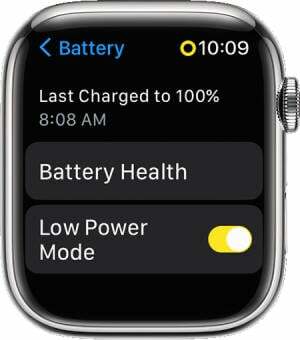
أحد الأدوار الرئيسية للساعات الذكية هو أنها تراقب صحتنا العامة مما يجعلها معدات تمرين مفيدة. ويشمل ذلك أيضًا مراقبة معدل ضربات القلب باستخدام مستشعر معدل ضربات القلب.
لسوء الحظ ، فإن استمرار تشغيله يستهلك الكثير من الطاقة غير الضرورية. ومن ثم ، يمكنك دائمًا إيقاف تشغيله عندما لا يكون ذلك مطلوبًا. يجب عليك تشغيل وضع توفير الطاقة لتعطيل مستشعر مراقبة القلب على ساعتك.
الإعلانات
- افتح تطبيق Watch على جهاز iPhone الخاص بك وانقر فوق Workout.
- ابحث عن "وضع توفير الطاقة" ، وشغّله وهذا كل شيء.
الطريقة الرابعة: الرد على المكالمات عبر iPhone
تمنحك ساعات Apple إذنًا لتلقي المكالمات مباشرة من الساعة أيضًا. ومع ذلك ، فإن القيام بذلك سوف يستهلك مرة أخرى الكثير من الطاقة. لذلك ، فإن الطريقة الخاملة لتلقي المكالمات هي من خلال جهاز iPhone الخاص بك.
لا تستقبل مكالمات على ساعتك حتى يصبح الأمر عاجلاً للغاية. على الرغم من أنه يبدو محرجًا بعض الشيء ، إلا أنه يوفر في الواقع الكثير من الطاقة ويمنع بطاريتك من النفاد بشكل أسرع.
الطريقة الخامسة: إيقاف تشغيل الإشعارات
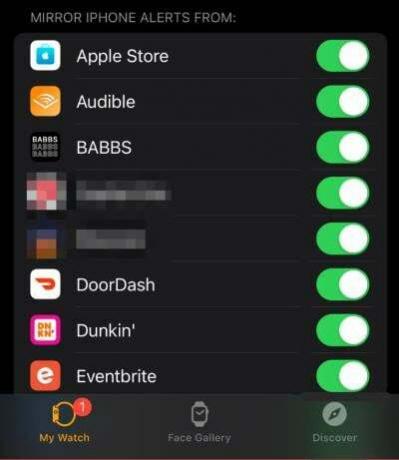
سبب آخر مهم لضرورة استنفاد بطارية Apple Watch Ultra بسرعة كبيرة هو دفع الإشعارات. إذا قمت بتمكين الإشعارات للعديد من التطبيقات ، فسيؤثر ذلك بشدة على عمر البطارية. لذلك ، يعد إيقاف تشغيل الإشعارات الفورية لبعض التطبيقات طريقة خاملة لتوفير بعض البطارية الإضافية. هنا تستطيع ان تعرف كيف تفعل ذلك.
- قم بتشغيل تطبيق Watch على جهاز iPhone الخاص بك.
- الآن ، انتقل إلى My Watch وانقر فوق الإشعارات.
- قم بالتمرير لأسفل للتحقق من جميع التطبيقات وتعطيل التطبيقات غير المهمة جدًا. بهذه الطريقة يمكنك توفير الكثير من عمر بطارية ساعتك.
الطريقة 6: إيقاف تشغيل تحديث تطبيق الخلفية
إعلان
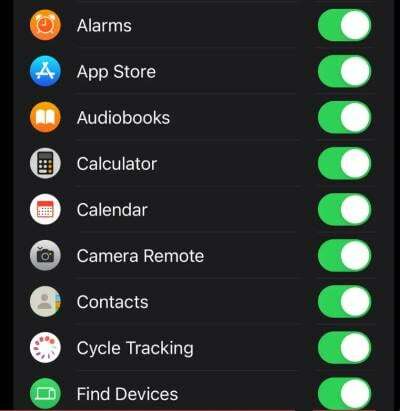
يتيح لك تشغيل تحديث تطبيق الخلفية تبادل البيانات بين Apple Watch و iPhone. ومع ذلك ، تُعرف نفس الميزة أيضًا باستهلاك الكثير من الطاقة أيضًا. لذلك ، إذا كانت مشكلة استنزاف البطارية تبدو أكثر ثباتًا ، يمكنك أيضًا محاولة تعطيل هذه الميزة أيضًا.
- افتح تطبيق Watch على جهاز iOS الخاص بك.
- انتقل إلى عام وحدد تحديث التطبيق في الخلفية.
- الآن ، يمكنك تعطيل هذه الميزة لجميع التطبيقات مرة واحدة أو تعطيلها لتطبيقات معينة.
خاتمة
لا شك أنه قد يكون هناك الكثير من الأسباب التي تجعلك تواجه مشكلة استنزاف البطارية مع Apple Watch Ultra. ومع ذلك ، كانت هذه بعض الأسباب الأكثر شيوعًا وراء هذه المشكلة. وباتباع هذه الحيل البسيطة ، يمكنك توفير الكثير من طاقتك والسماح لساعتك بتوفير بطارية احتياطية أفضل. أخبرنا إذا كانت هذه المقالة مفيدة وإذا كانت الإجابة بنعم ، ما الحيلة التي أدت المهمة نيابةً عنك؟


![كيفية تثبيت Stock ROM على Tecno Spark GO KC1 [ملف فلاش للبرامج الثابتة]](/f/bc28274cf83d58cc44baea413c51ef7b.jpg?width=288&height=384)
